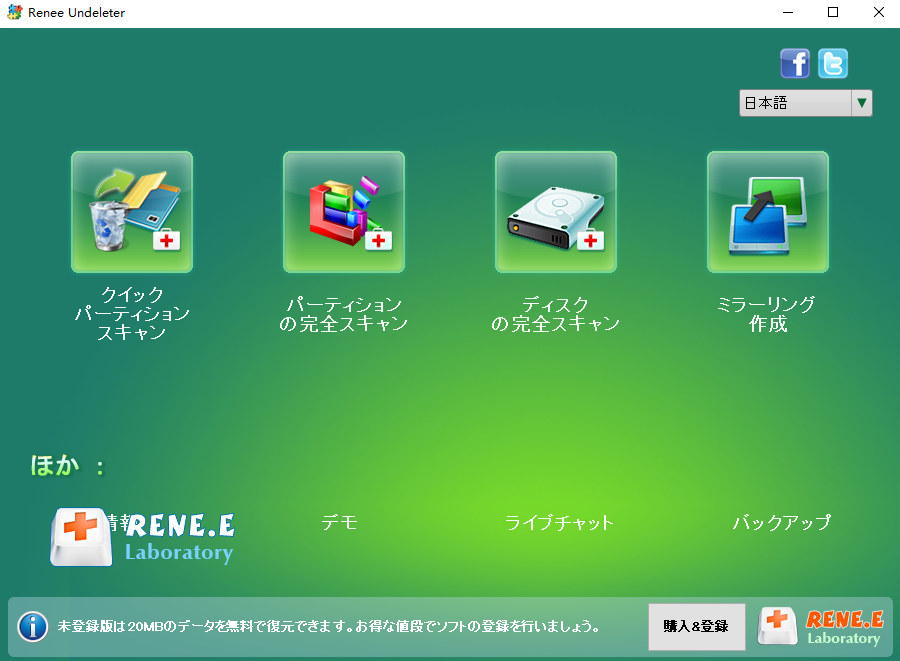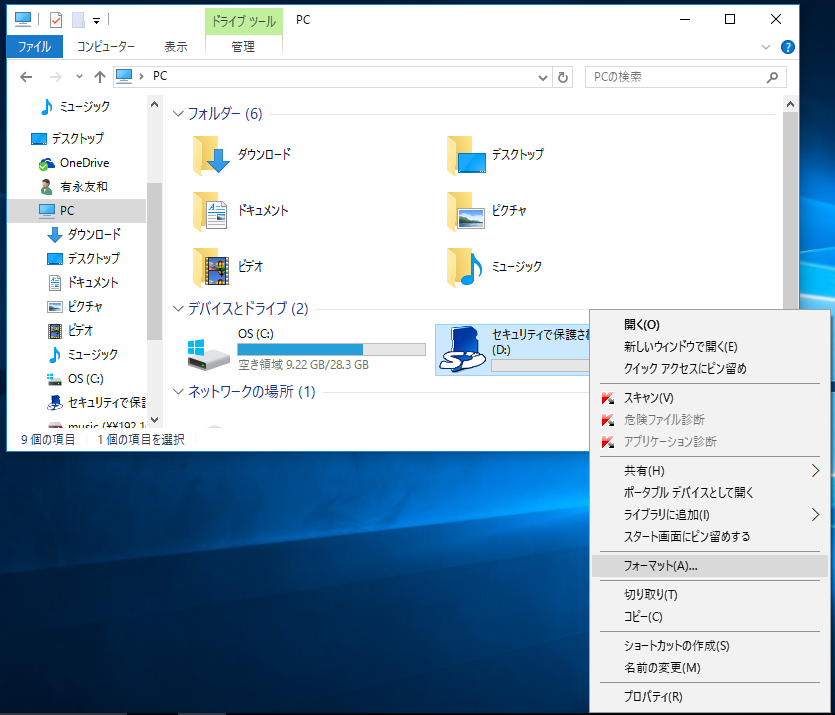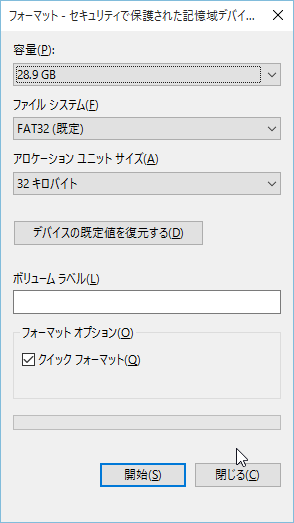SDカードのフォーマット後にファイルを復元する方法
- ホーム
- サポート
- データ復元・復旧・復活
- SDカード復元
- SDカードのフォーマット後にファイルを復元する方法
概要
SDカードは多くのデバイスで使われており、うっかりフォーマットしてしまうとデータを失ってしまうことがあります。しかし、専門のデータ復旧ツールを使用すれば、SDカード内のデータを復元することが可能です。さらに、正しいフォーマットの手順についても案内します。
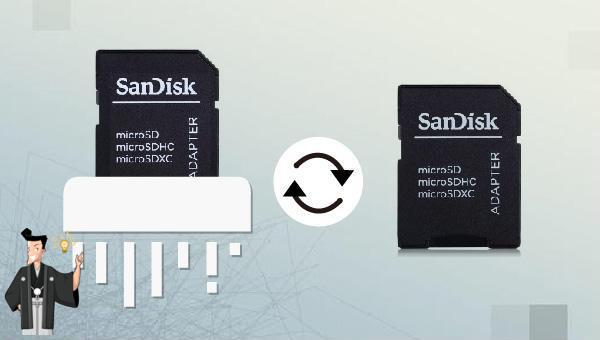

操作簡単 ウィザード形式で初心者も自力で復元可能。
100%安全 読み取り専用モードでデバイスをスキャンし、データをお見つけ出すだけで、データへの修正等の操作は一切ありません。
500以上種類のデータ復元対応 音楽、動画、地図、ワード、ドキュメント、PDF、メール、写真等よく利用されるファイルを復元可能。
プレビュー機能付き スキャン中もプレビュー可能、目標データが出たら、スキャンを中止でき、高速に復元可能。
無料確認可能 無料体験版でデータを見つけ出し、データを復元できるか確認可能。
操作簡単 ウィザード形式で初心者も自力で復元可能。
100%安全 読み取り専用モード復元、データへの修正等の操作...
500以上種類のデータ復元対応 音楽、動画、メール、写真等復...
Renee Undeleterをダウンロードしてインストール、起動します。メイン画面で「パ-テイションの完全スキャン」を選択します。- クイックパーティションスキャン:ファイルタイプを指定することで素早く削除したデータを復元します。
- パーティションの完全スキャン:パーティションを丸ごとスキャンし、削除したファイルを復元します。
- ディスクの完全スキャン:ディスクをまんべんなくスキャンし、すべてのファイルを救出します。
- ミラーリング作成:データの損失を防止するためにディスクをバックアップします。
「復元」ボタンをクリックします。フォーマットを選んでください。NTFSは、ファイルとディレクトリのデータを保護しつつ、ストレージリソースを節約しディスク使用量を減少させる高度なファイルシステムです。全てのWindowsバージョンに対応していますが、Macや一部のLinuxディストリビューションでは読み取り専用となります。また、全ての操作がログに記録されるため、USBメモリなどのモバイルストレージデバイスには不向きです。FAT32は多くのパソコンでサポートされる互換性のあるファイルシステムで、フロッピーディスクやSDカードに適しています。しかしながら、新規データの書き込み時に断片化が生じるため、データが分散し読み書き速度が低下します。加えて、単一ファイルの最大サイズは4GBです。exFATはフラッシュメモリに適したファイルシステムで、FAT32と比べてデスクトップコンピュータとモバイルデバイス間の相互運用性が向上します。また、残りの領域の割り当てパフォーマンスも高まり、Windows及びMac OSでの読み書きが可能です。
関連記事 :
2024-04-01
Ayu : 一部のユーザーは、GoPro の使用時に、NO SD や SD ERR などの SD カード エラーが表示される場合があります。...
2024-03-15
Satoshi : SD カードのデータ復元をサポートするソフトが多数市場に出回っていますが、紛失したデータをより迅速かつ効果的に見つけるために、こ...
2024-04-01
Yuki : 日常の使用過程でAndroid SDカードのデータ損失の状況に遭遇した場合、どのように解決すればよいでしょうか?この記事では、A...
SanDisk SDカードがフォーマットできない場合の解決策
2023-10-17
Ayu : 一部のユーザーは、SanDisk SD カードを使用するときにフォーマットする必要があるが、「Windows はフォーマットを完...